Ako zvýšiť bezpečnosť svojho účtu na Facebooku?
Je váš účet na Facebooku(Facebook) zabezpečený? Ak nie, riskujete stratu účtu pre hackerov. Ak nechcete, aby sa to stalo, musíte sa uistiť, že váš účet na Facebooku(Facebook) je bezpečnejší podľa tohto článku.
Rukoväte sociálnych médií sa stali významnou súčasťou života každého z nás a každý z nás zobrazuje viac ako polovicu svojho života na sociálnych sieťach. Sociálne platformy ako Facebook vždy dominovali na trhu svojou prítomnosťou. Existuje však niekoľko prípadov, keď sú účty používateľov napadnuté z dôvodu ľahkej nedbanlivosti.
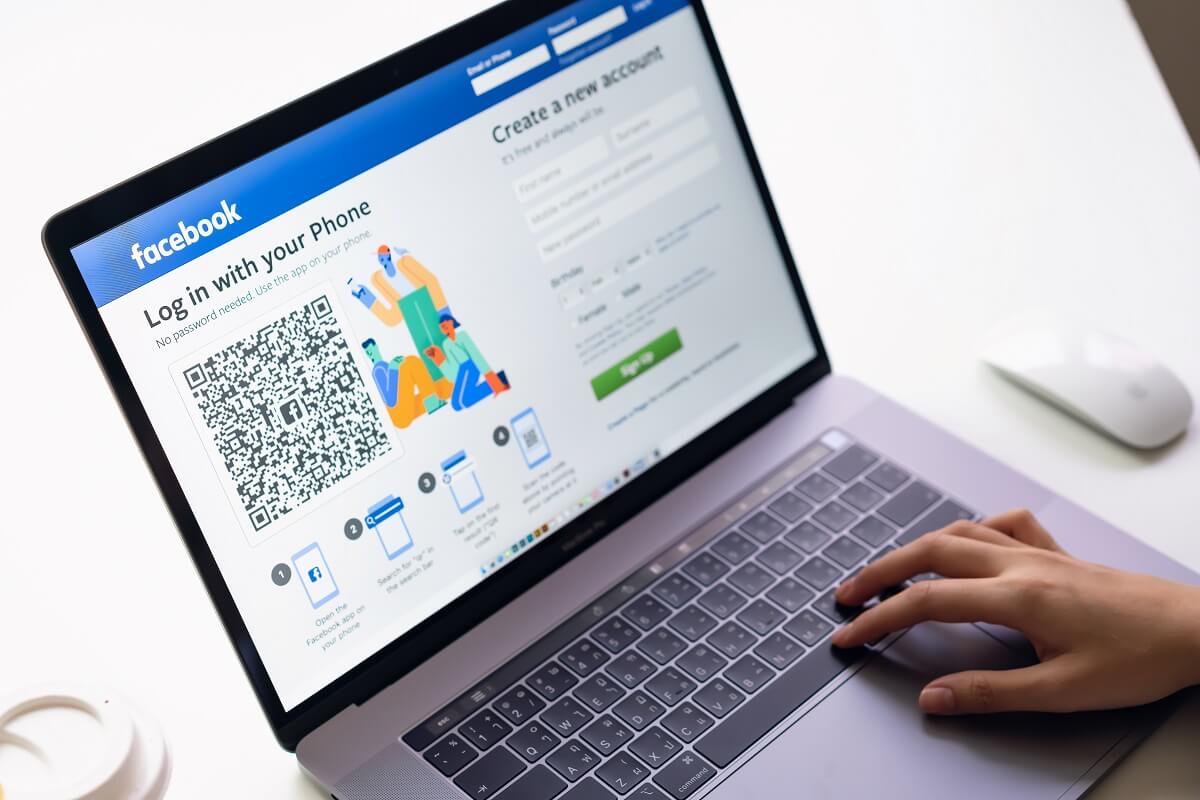
Facebook svojim používateľom poskytol množstvo bezpečnostných funkcií, aby sa vyhli krádeži dát. Tieto funkcie zaručujú bezpečnosť informácií používateľa a zabraňujú ľahkému prístupu k jeho údajom. Pomocou nasledujúcich krokov môžete chrániť svoj účet na Facebooku(Facebook) pred niektorými bežnými hrozbami.
Ako zvýšiť bezpečnosť svojho účtu na Facebooku(How To Make Your Facebook Account More Secure)
Nižšie sú uvedené rôzne metódy, ktoré môžete použiť na zabezpečenie svojho účtu na Facebooku(Facebook) pred odcudzením alebo zabránenie krádeži vašich osobných a súkromných informácií:
Krok 1: Vyberte silné heslo(Step 1: Choose A Strong Password )
Keď si vytvoríte účet na Facebooku(Facebook) , budete požiadaní o vytvorenie hesla, aby ste pri ďalšom prihlásení do svojho účtu mohli použiť zaregistrované e-mailové ID a heslo vytvorené skôr na prihlásenie do svojho účtu.
Takže nastavenie silného hesla je prvým krokom k zvýšeniu bezpečnosti vášho účtu na Facebooku . (Facebook)Bezpečné heslo musí spĺňať podmienky uvedené nižšie:
- Mal by mať aspoň 2 až 14 znakov
- Mal by obsahovať zmiešané znaky, napríklad alfanumerické
- Vaše heslo by nemalo obsahovať žiadne osobné údaje
- Najlepšie by bolo, keby ste použili nové heslo a nie to, ktoré ste predtým používali pre akýkoľvek iný účet
- Na výber bezpečného hesla môžete využiť pomoc generátora hesiel alebo správcu(password generator)
Ak teda vytvárate účet a chcete nastaviť heslo, postupujte podľa krokov uvedených nižšie:
1.Otvorte Facebook pomocou odkazu facebook.com. Otvorí sa stránka zobrazená nižšie:

2. Zadajte podrobnosti, ako je meno(First) , priezvisko(Surname) , mobilné(Mobile) číslo alebo e-mailová adresa, heslo, dátum narodenia(Birthday) , pohlavie.
Poznámka:(Note:) Vytvorte si nové heslo podľa vyššie uvedených podmienok a vytvorte bezpečné a robustné heslo.

3. Po vyplnení údajov kliknite na tlačidlo Prihlásiť sa(Sign-Up) .

4. Zobrazí sa dialógové okno Kontrola zabezpečenia. Začiarknite políčko(Check the box ) vedľa položky Nie som robot.(I’m not a robot.)

5. Opäť kliknite na tlačidlo Sign-Up .
6. Budete požiadaní o potvrdenie vašej e-mailovej adresy.

7. Otvorte svoj účet Gmail a potvrďte ho.
8. Váš účet bude overený a kliknite na tlačidlo OK(OK) .

Po dokončení vyššie uvedených krokov sa váš účet na Facebooku(Facebook) vytvorí s bezpečným heslom.
Ak však už máte účet na Facebooku(Facebook) a chcete si zmeniť heslo, aby bolo bezpečnejšie, postupujte podľa krokov uvedených nižšie:
1.Otvorte Facebook pomocou odkazu facebook.com. Otvorí sa stránka zobrazená nižšie.

2. Prihláste sa do svojho účtu Facebook zadaním e-mailovej adresy alebo telefónneho čísla(email address or phone number ) a hesla(password) a potom kliknite na tlačidlo Prihlásiť( Login) sa vedľa poľa s heslom.

3. Váš účet na Facebooku(Facebook) sa otvorí. V rozbaľovacej ponuke v pravom hornom rohu vyberte možnosť Nastavenia .(Settings)

4. Otvorí sa stránka nastavení.

5. Kliknite na možnosť Zabezpečenie a prihlásenie(Security and login) na ľavom paneli.

6. V časti Prihlásenie kliknite na Zmeniť heslo(Change password) .

7. Zadajte aktuálne heslo a nové heslo.(current password and new password.)
Poznámka:(Note:) Nové heslo, ktoré vytvoríte, by malo byť bezpečné, preto si vytvorte heslo(create a password) , ktoré spĺňa vyššie uvedené podmienky a vytvorte silné a bezpečné heslo.
8. Ak sa pod novým heslom zobrazí žltý znak začiarknutia(yellow tick sign) , znamená to, že vaše heslo je silné.

9. Kliknite na tlačidlo Uložiť zmeny.(Save Changes.)
10. Zobrazí sa dialógové okno potvrdzujúce zmenu hesla. Vyberte ľubovoľnú možnosť z poľa a potom kliknite na tlačidlo Pokračovať(Continue) alebo kliknite na tlačidlo X(X button) v pravom hornom rohu.
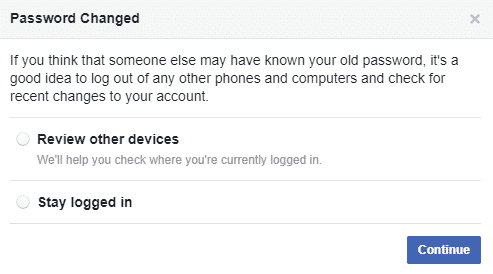
Po dokončení krokov je teraz váš Facebook bezpečnejší, pretože ste si zmenili heslo na bezpečnejšie.
Prečítajte si tiež: (Also Read: )Skryte svoj zoznam priateľov na Facebooku pred všetkými(Hide Your Facebook Friend List from Everyone)
Krok 2: Použite schválenie prihlásenia(Step 2: Use Login approvals)
Nastavenie alebo vytvorenie silného hesla nestačí na to, aby bol váš účet na Facebooku(Facebook) bezpečnejší. Facebook pridal novú funkciu autentifikácie v dvoch krokoch, ktorá sa nazýva „Schválenie prihlásenia“ a môže byť užitočná pre bezpečnejší účet na Facebooku(Facebook Account) .
Ak chcete, aby bol váš účet na Facebooku(Facebook) bezpečnejší, musíte túto funkciu povoliť. Túto funkciu môžete povoliť podľa krokov uvedených nižšie:
1.Otvorte Facebook pomocou odkazu facebook.com. Otvorí sa stránka zobrazená nižšie.

2. Prihláste sa do svojho účtu Facebook zadaním e-mailovej adresy alebo telefónneho čísla a hesla. Teraz kliknite na tlačidlo Prihlásiť sa.(Login button.)

3. Váš účet na Facebooku(Facebook) sa otvorí. V rozbaľovacej ponuke vyberte možnosť Nastavenia .(Settings)

4. Otvorí sa stránka nastavení(Settings page) .


6. V časti Dvojfaktorová autentifikácia(Two-factor authentication) kliknite na tlačidlo Upraviť(Edit) vedľa možnosti Použiť dvojfaktorovú autentifikáciu.(se two-factor authentication option.)
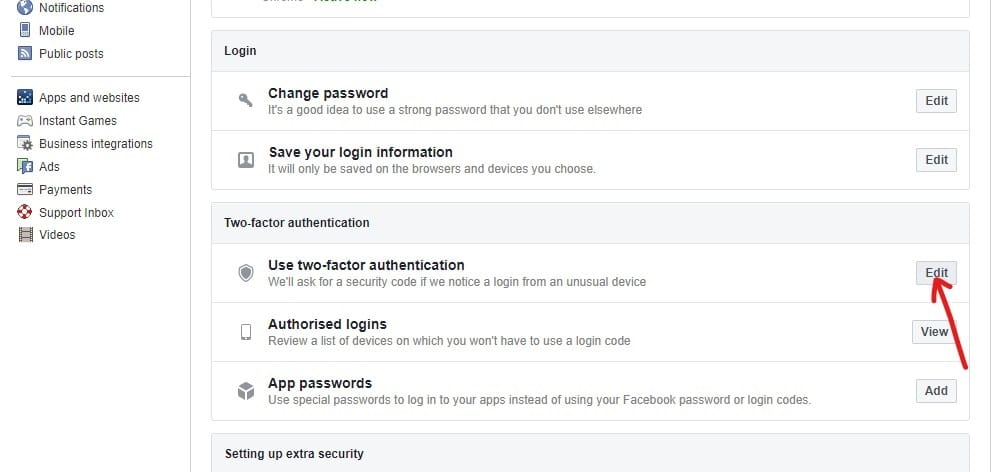
7. Kliknite na Začať(Get Started) .

8. Objaví sa dialógové okno, v ktorom budete vyzvaní, aby ste si vybrali metódu zabezpečenia(choose a Security method) a budete mať na výber z dvoch možností, a to buď prostredníctvom textovej správy(Text Message) , alebo prostredníctvom overovacej aplikácie(Authentication App) .
Poznámka:(Note:) Ak nechcete pridať svoje telefónne číslo na Facebook , vyberte druhú možnosť.

9. Po výbere ktorejkoľvek možnosti kliknite na tlačidlo Ďalej(Next) .
10. V ďalšom kroku musíte zadať svoje telefónne číslo, ak ste si vybrali možnosť SMS(Text message) . Zadajte telefónne číslo a kliknite na tlačidlo Ďalej(Next) .

11.Na vaše telefónne číslo bude zaslaný overovací kód. Zadajte ho na určené miesto.

12. Po zadaní kódu kliknite na tlačidlo Ďalej(Next) a aktivuje sa vaša dvojfaktorová autentifikácia(two-factor authenticatio) . Teraz, kedykoľvek sa prihlásite na Facebook , vždy dostanete overovací kód na svoje overené telefónne číslo.
13. Ak ste si však namiesto textovej(Text) správy vybrali autentifikačnú aplikáciu(Authentication App) , zobrazí sa výzva na nastavenie dvojfaktorovej autentifikácie pomocou akejkoľvek aplikácie tretej strany. Naskenujte QR kód pomocou aplikácie tretej strany, ktorú chcete použiť ako aplikáciu na overovanie.
Poznámka:(Note:) Ak vaša aplikácia tretej strany nie je k dispozícii na skenovanie QR kódu, môžete tiež zadať kód uvedený v poli vedľa QR kódu.

14. Po naskenovaní alebo zadaní kódu(scanning or entering the code) kliknite na tlačidlo Ďalej(Next ) .
15. Budete vyzvaní na zadanie kódu, ktorý ste dostali do overovacej aplikácie.
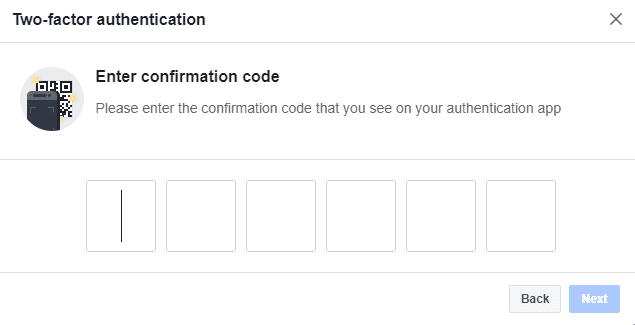
16.Po zadaní kódu kliknite na tlačidlo Ďalej a (Next)aktivuje(activated) sa vaša dvojfaktorová autentifikácia .
17. Teraz, kedykoľvek sa prihlásite na Facebook , dostanete overovací kód na vybranú autentifikačnú aplikáciu.
Krok 3: Povoľte upozornenia na prihlásenie
Keď povolíte upozornenia na prihlásenie, budete upozornení, ak sa niekto iný pokúsi prihlásiť do vášho účtu pomocou nerozpoznaného zariadenia alebo prehliadača. Taktiež vám umožňuje kontrolovať stroje, na ktorých ste prihlásený, a ak zistíte, že niektoré z uvedených zariadení nie je rozpoznané, môžete svoj účet z daného zariadenia okamžite na diaľku odhlásiť.
Ak však chcete používať upozornenia na prihlásenie(Login) , musíte ich najskôr povoliť. Ak chcete povoliť upozornenia na prihlásenie, postupujte podľa krokov uvedených nižšie:
1.Otvorte Facebook pomocou odkazu facebook.com. Otvorí sa stránka zobrazená nižšie.

2. Prihláste(Login) sa do svojho účtu Facebook pomocou svojej e-mailovej adresy alebo telefónneho čísla a hesla(email address or phone number and the password) . Potom kliknite na tlačidlo Prihlásiť(Login button) sa vedľa poľa s heslom.

3. Váš účet na Facebooku(Facebook) sa otvorí. V rozbaľovacej ponuke v pravom hornom rohu vyberte položku Nastavenia .(Settings)

4. Na stránke Nastavenia(Settings) kliknite na možnosť Zabezpečenie a prihlásenie(Security and login) z ľavého panela.

5. V časti Nastavenie extra zabezpečenia(Setting up extra security) kliknite na tlačidlo Upraviť(Edit) vedľa možnosti Získať upozornenia na nerozpoznané prihlásenia(Get alerts about unrecognized logins) .

6. Teraz získate štyri možnosti na prijímanie upozornení( notifications) . Tieto štyri možnosti sú uvedené nižšie:
- Získajte upozornenia na Facebooku(Get notifications on Facebook)
- Dostávajte upozornenia v aplikácii Messenger(Get notifications on Messenger)
- Dostávajte upozornenia na zaregistrovanú e-mailovú adresu(Get notifications on the registered Email address)
- Môžete tiež pridať svoje telefónne číslo a dostávať upozornenia prostredníctvom textových správ(You can also add your Phone number to get notifications via text messages)
7. Ak chcete dostávať upozornenia, vyberte si ktorúkoľvek z uvedených možností. Túto možnosť môžete vybrať kliknutím na začiarkavacie políčko vedľa nej.(checkbox next to it.)
Poznámka:(Note:) Môžete si tiež vybrať viac ako jednu možnosť(more than one option) na prijímanie upozornení.
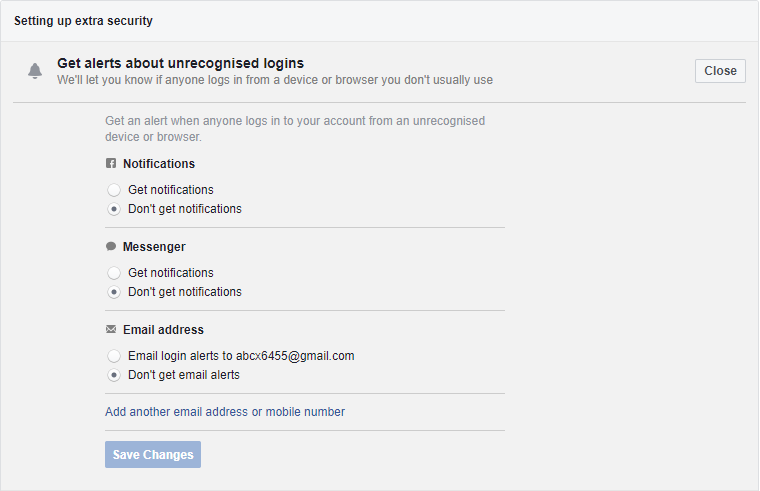
8. Po výbere požadovanej možnosti kliknite na tlačidlo Uložiť zmeny(Save Changes) .
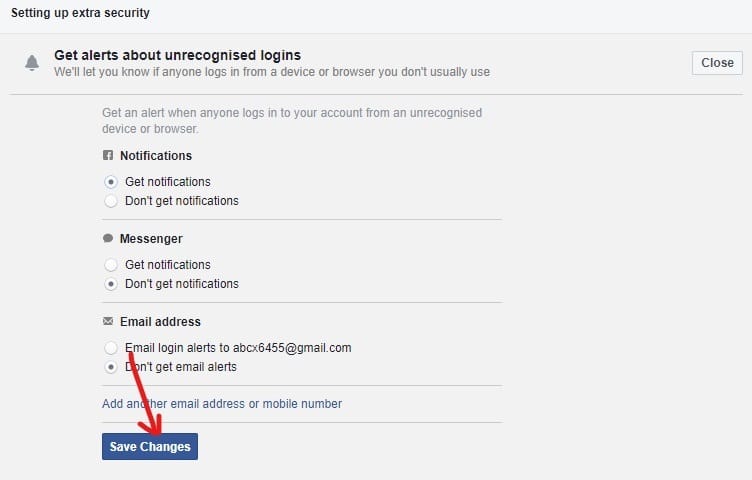
Po dokončení vyššie uvedených krokov sa aktivujú vaše upozornenia na prihlásenie.(Login Alerts will be activated.)
Ak chcete skontrolovať, z ktorých zariadení je váš účet prihlásený, postupujte podľa nasledujúcich krokov:
1. Vyberte nastavenia(settings) z rozbaľovacej ponuky v pravom hornom rohu.

2. Prejdite na Zabezpečenie a prihláste(Security and login) sa. Potom v časti „ Kde ste prihlásený(Where You’re Logged in option,) “ môžete vidieť názvy všetkých zariadení , na ktorých je prihlásený váš účet.(where your account is logged in.)

3. Ak vidíte nerozpoznané zariadenie(unrecognized device) , môžete sa z tohto zariadenia odhlásiť(log out) kliknutím na ikonu troch bodiek( three dots icon) vedľa daného zariadenia.

4. Ak nechcete kontrolovať každé zariadenie, potom sa odhlásite(log out) zo všetkých zariadení kliknutím na možnosť Log Out of All Sessions.(Log Out of All Sessions option.)
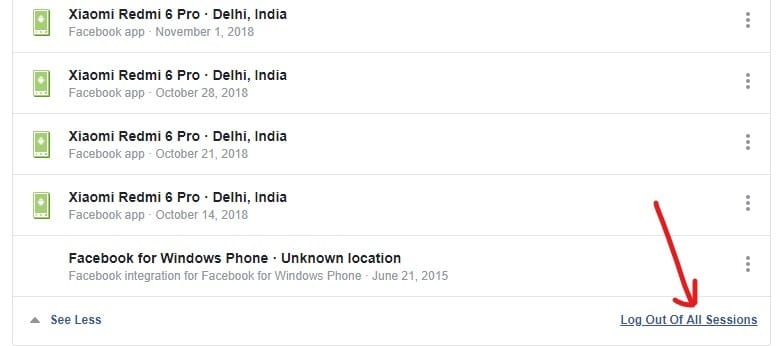
Krok 4: Skontrolujte aplikácie alebo webové stránky, ktoré majú povolenie na prístup k vášmu účtu Facebook(Step 4: Audit the Apps or Websites that have Permission to access your Facebook Account)
Niekedy, keď používate aplikáciu alebo webovú stránku, budete požiadaní, aby ste sa prihlásili vytvorením nového účtu alebo sa prihláste pomocou svojho účtu Facebook . Je to preto, že takéto aplikácie alebo webové stránky majú povolenie na prístup k vášmu účtu na Facebooku(Facebook) . Tieto aplikácie a stránky však môžu slúžiť ako médium na ukradnutie vašich súkromných údajov.
Aby ste tomu zabránili, môžete si vybrať, ktoré aplikácie alebo webové stránky môžu mať prístup k vášmu účtu Facebook . Ak chcete odstrániť podozrivé aplikácie alebo webové stránky, postupujte podľa krokov uvedených nižšie:
1. Otvorte Facebook pomocou odkazu www.facebook.com . Otvorí sa stránka zobrazená nižšie.

2. Musíte sa prihlásiť do svojho účtu Facebook(login to your Facebook account) zadaním e-mailovej adresy alebo telefónneho čísla a hesla.(email address or phone number and password.)

3. Váš účet na Facebooku(Facebook) sa otvorí. Vyberte nastavenia(settings) z rozbaľovacej ponuky v pravom hornom rohu.

4. Na stránke Nastavenia kliknite na možnosť Aplikácie a webové stránky(Apps and websites) na ľavom paneli.

5. Uvidíte všetky aktívne aplikácie a webové stránky(apps and websites) , ktoré používajú váš účet na Facebooku(Facebook) ako prihlasovací účet.

6. Ak chcete odstrániť akúkoľvek aplikáciu alebo webovú stránku(remove any app or website) , začiarknite políčko(check the box) vedľa danej aplikácie alebo webovej stránky(app or website) .

7. Nakoniec kliknite na tlačidlo Odstrániť (Remove ) .
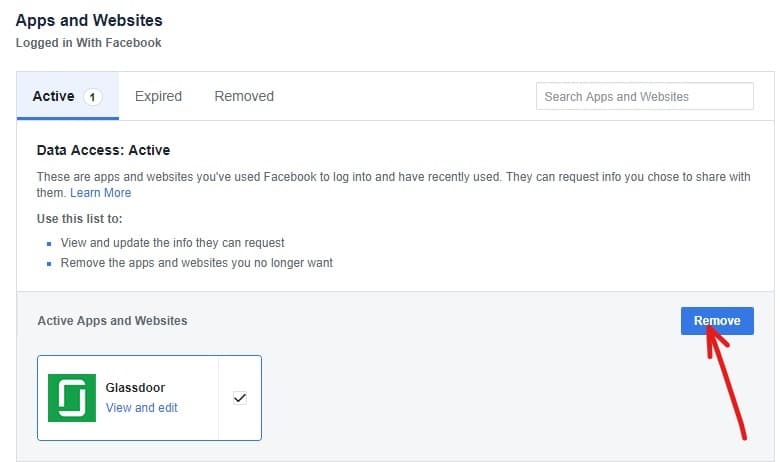
8. Po dokončení vyššie uvedených krokov budú odstránené všetky aplikácie alebo webové stránky, ktoré ste sa rozhodli odstrániť.

Krok 5: Bezpečné prehliadanie(Step 5: Secure Browsing)
Bezpečné prehliadanie hrá dôležitú úlohu pri zabezpečení vášho účtu na Facebooku(Facebook) . Povolením zabezpečeného prehliadania budete svoj Facebook prehliadať zo zabezpečeného prehliadača, čo vám pomôže udržať váš účet na Facebooku(Facebook) v bezpečí pred spamermi, hackermi, vírusmi a škodlivým softvérom.
Musíte povoliť bezpečný prehliadač podľa krokov uvedených nižšie:
1.Otvorte Facebook pomocou odkazu www.facebook.com . Otvorí sa stránka zobrazená nižšie.

2. Budete sa musieť prihlásiť( log in) do svojho účtu Facebook zadaním e-mailovej adresy alebo telefónneho čísla a hesla.(email address or phone number and password.)

3. Váš účet na Facebooku(Facebook) sa otvorí. V rozbaľovacej ponuke v pravom hornom rohu vyberte položku Nastavenia .(Settings)

4. Kliknite na možnosť Zabezpečenie(Security option) na ľavom paneli.
5. Začiarknite políčko Zabezpečené prehliadanie (Secure browsing ) a potom kliknite na tlačidlo Uložiť zmeny(Save Changes) .

Po dokončení všetkých krokov sa váš účet na Facebooku(Facebook) vždy otvorí v zabezpečenom prehliadači.
Odporúčané: (Recommended: )Najlepší sprievodca správou nastavení ochrany osobných údajov na Facebooku(The Ultimate Guide to Manage Your Facebook Privacy Settings)
To je všetko, dúfam, že tento článok bol užitočný a teraz budete môcť zvýšiť bezpečnosť svojho účtu na Facebooku(make your Facebook account more secure) , aby ste ho chránili pred hackermi.
Related posts
Ako skontrolovať profil na Facebooku bez toho, aby ste mali účet na Facebooku?
Obnovte svoj účet na Facebooku, keď sa nemôžete prihlásiť
Ako nastaviť Facebook stránku alebo účet ako súkromný?
Ako deaktivovať účet na Facebooku namiesto odstránenia
Ako vytvoriť anonymný účet na Facebooku
Ako natrvalo odstrániť účet Instagram
Ako nájsť narodeniny v aplikácii Facebook?
3 spôsoby zdieľania Wi-Fi prístupu bez odhalenia hesla
Ako vytvoriť jednu stranu na šírku v programe Word
7 spôsobov, ako opraviť nenačítavanie obrázkov na Facebooku
Ako dočasne zakázať účet Snapchat
Opravte problémy s tým, že sa Facebook nenačítava správne
Ako obnoviť účet na Facebooku, keď sa nemôžete prihlásiť
Ako vymazať veľa rybárskych zoznamiek
Ako si vytvoriť účet YouTube bez Gmailu
Ako previesť svoj profil na Facebooku na firemnú stránku
Ako pridať hudbu do svojho profilu na Facebooku
Dokonalý sprievodca správou nastavení ochrany osobných údajov na Facebooku
Ako skontrolovať e-mailové ID prepojené s vaším účtom na Facebooku
3 spôsoby sťahovania videí z Facebooku na iPhone
